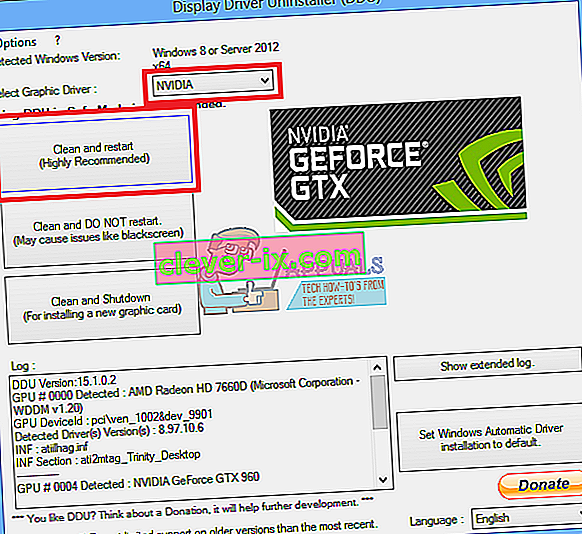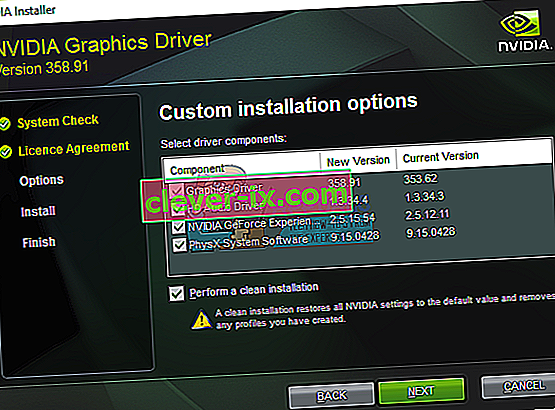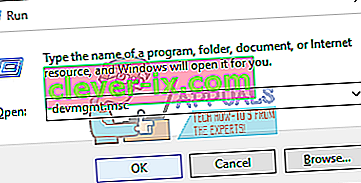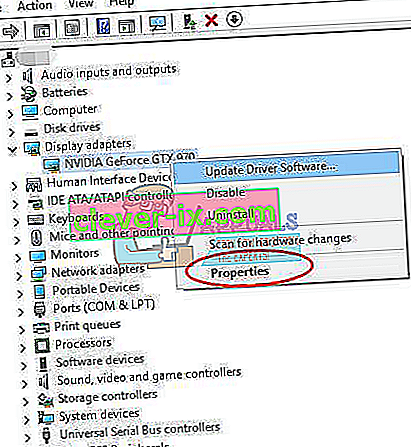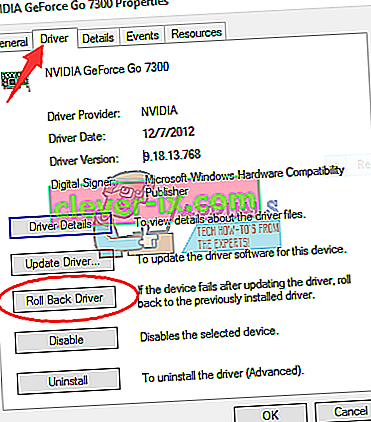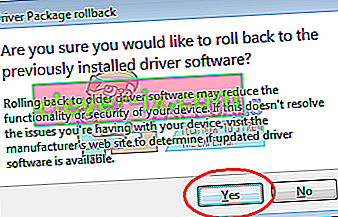Používatelia grafických kariet NVIDIA sa často stretávajú s problémami, ktoré v súčasnosti vyžadujú návrat k predchádzajúcej inštalácii. V tomto článku vám ukážeme, ako sa vrátiť k predchádzajúcim verziám ovládačov grafickej karty NVIDIA a odvrátiť tak problémy, s ktorými ste sa pri súčasnom ovládači stretli.
Existujú hlavne dva spôsoby vrátenia späť ovládačov NVIDIA - pomocou nástroja Display Driver Utility (DDU), načítania predchádzajúcich verzií z webu NVIDIA a nakoniec vrátenia pomocou Správcu zariadení Windows.
Ktorákoľvek z dvoch metód v tomto článku by vás mala vrátiť k poslednej funkčnej verzii grafického ovládača.
Metóda 1: Používanie nástroja Display Driver Utility
- Stiahnite si poslednú pracovnú verziu ovládača NVIDIA pre svoj počítač odtiaľto. Vyhľadajte ovládače grafickej karty v rámci možnosti 1: Ručné vyhľadanie ovládačov . Musíte poskytnúť typ svojej grafickej karty, operačný systém a ďalšie požadované informácie a potom kliknúť na tlačidlo Vyhľadať Zobrazí sa zoznam ovládačov a ich verzií, vyberte najvhodnejšiu verziu pre vaše vrátenie a stiahnite si ju.
- Odstráňte všetky existujúce a predchádzajúce grafické ovládače NVIDIA a súvisiaci softvér pomocou nástroja Display Driver Uninstall Utility (DDU). Odporúča sa vykonať túto akciu v núdzovom režime tiež (pozri metódu 1)
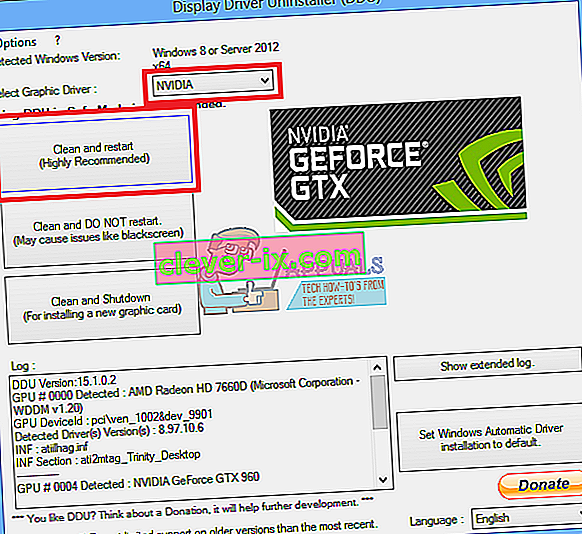
- Nainštalujte ovládače, ktoré ste stiahli z prvého kroku. Urobíte to spustením spustiteľného súboru a počas inštalácie vyberte možnosť Vlastné (pokročilé) a vyberte možnosť Vykonať čistú inštaláciu . Toto ďalej vymaže predchádzajúce inštalácie a potom nainštaluje najnovšiu funkčnú verziu.
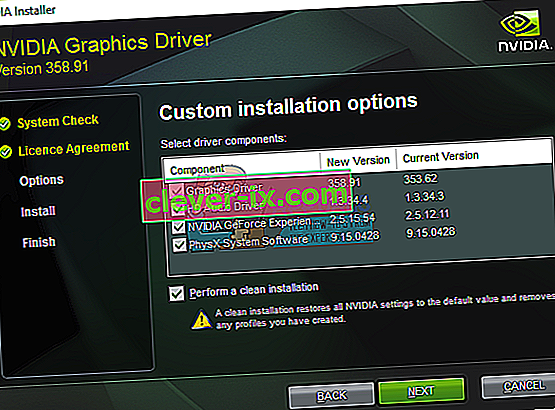
- Reštartujte počítač a dokončite inštaláciu. Potom skúste vykonať predchádzajúce akcie, pri ktorých ste narazili na problémy.
Metóda 2: Používanie konzoly na správu zariadení
Podľa týchto pokynov môžete tiež použiť zabudovaný obslužný program Windows na vrátenie chybných ovládačov.
- Stlačte klávesy Windows + R , zadajte devmgmt. msc . Tým sa otvorí konzola na správu zariadení. V systéme Windows 8 a novšom stlačte klávesy Windows + X a vyberte Správcu zariadení .
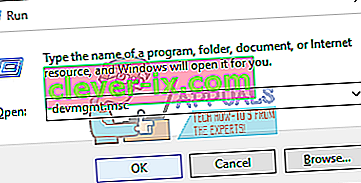
- V Správcovi zariadení rozbaľte Grafické adaptéry , v tejto kategórii kliknite pravým tlačidlom myši na adaptér NVIDIA, kliknite na položku Vlastnosti a potom na kartu Ovládač .
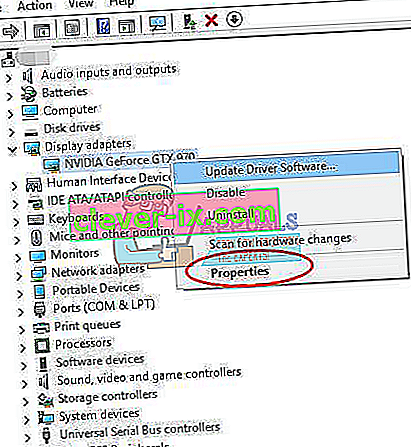
- Na karte Ovládač kliknite na Vrátiť späť ovládač .
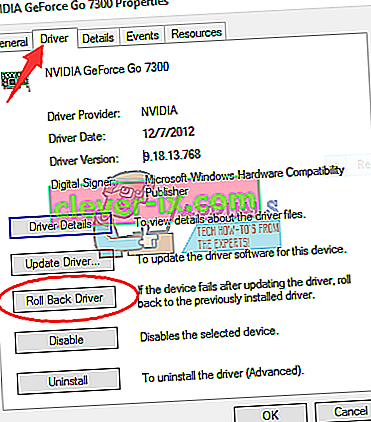
- Ak sa zobrazí dialógové okno s potvrdením, vrátenie potvrďte kliknutím na tlačidlo Áno . Po dokončení tohto procesu reštartujte počítač, aby sa zmeny prejavili naplno.
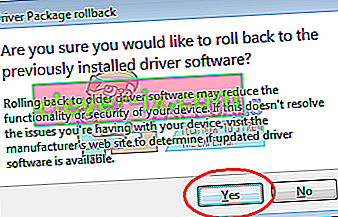
- Teraz skúste vykonať predchádzajúce akcie, pri ktorých ste narazili na problémy, aby ste potvrdili, či vrátenie skutočne fungovalo.